[Illustrator] Ecrire en biais
Il n'est pas rare que pour un effet visuel, on ait besoin d'écrire en biais, ou en suivant un tracé précis, sous Illustrator. Nous allons donc voir comment faire pour écrire sur une de ses propres formes. Vous allez voir, c'est très facile.
Commençons par tracer notre forme, à l'aide de l'outil plume (raccourci : P). Peu importe sa couleur, puisque notre forme disparaîtra lorsque nous écrirons dessus.
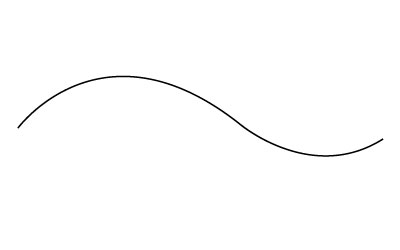
Et voilà, nous avons notre forme. Nous allons donc à présent nous emparer de l'outil Texte (raccourci : T) et survoler la forme. Vous noterez que le pointeur change, au survol. Cliquez, et vous pouvez commencer à écrire !

Comme pour une saisie normale, vous pouvez centre votre texte, le mettre en gras, changer sa couleur, etc...
Une fois que vous avez saisi l'intégralité, vous pouvez, si vous ne souhaitez plus le modifier, faire un clic droit et vectoriser le texte.

Une fois vectorisé, vous pourrez appliquer un effet à votre texte, comme dans l'image ci-dessus, par exemple. Vous noterez que le résultat est vraiment très sympathique.
